Às vezes você pretende fazer um relatório, um registro mensal de horas trabalhadas, de horas extras ou algo assim. Você tem uma coluna com a datas, porém, precisa colocar também os dias da semana. Obviamente é muito chato ficar a todo instante observando no calendário para anotar determinado dia para determinada data. Por isso, hoje você vai aprender a trabalhar com a função dia da semana no Excel. Faça o tutorial até o final e verá como é muito fácil fazer isso.
Baixe agora planilha para poder praticar o que ensinamos neste tutorial:
Primeiro observe em nossa planilha que faremos de duas maneiras: uma com o nome do dia da semana completo e outra abreviado.
ARGUMENTOS DA FUNÇÃO DIA DA SEMANA NO EXCEL
- núm_série = Data;
- [retornar_tipo] = Este não é obrigatório. Caso não indique nada o Excel usará o padrão que é 1.
Clique na célula C4 e digite a função =DIA.DA.SEMANA e pressione a tecla TAB. A função nos pede dois argumentos. Primeiro o núm_série, por isso clique na célula B4, pressione ; e escolha o tipo 1 que representar 1 para domingo, 2 para segunda-feira, 3 para terça-feira e assim por diante.
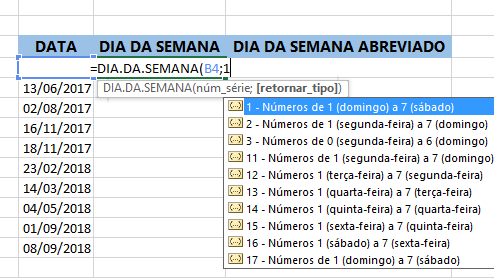
Por fim pressione Enter:
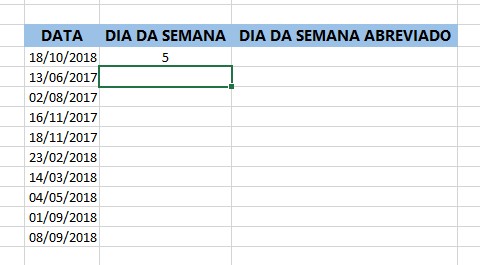
O Excel retornou pra nós o número 5, que representa quinta-feira. Para que não fique dúvida veja a imagem abaixo.

Nas colunas G e H nós deixamos uma régua com os dias da semana. Vamos usar a função PROCV para retornar o dia da semana no Excel por extenso.
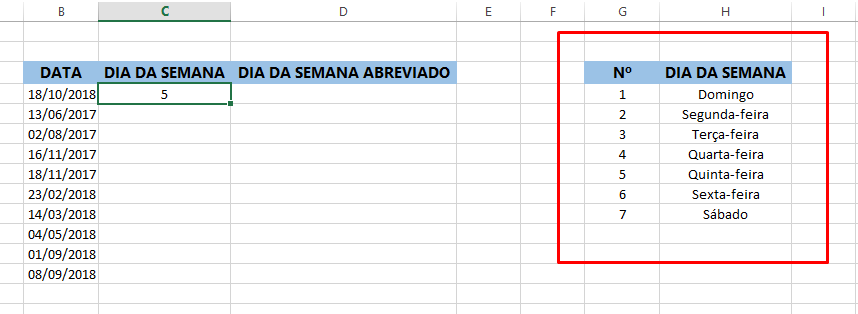
Dê dois cliques na célula C4. Entre o sinal de igual e o nome da função DIA.DA.SEMANA digite PROCV e pressione TAB.
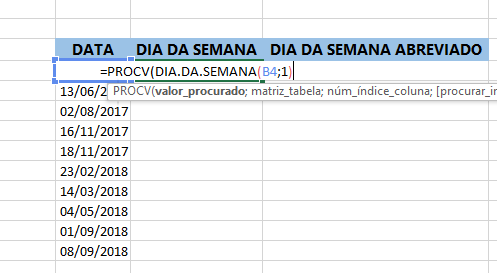
A função dia da semana será nosso valor procurado. Agora a função nos pede a matriz_tabela. Neste caso, a régua com os números e dia da semana. Não esqueça de pressionar F4 para fixar o intervalo:
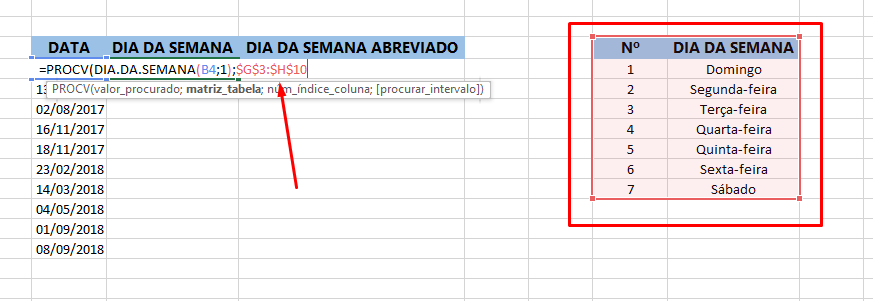
O núm_índice_coluna é a posição que se encontra os nomes dos dias por extenso. Como temos duas colunas e na primeira tem o número, os nomes estão na coluna 2. Portanto, digite 2. Pressione ; e para finalizar o [procurar_intervalo], digite 0 para valores exatos. Pressione Enter para concluir.
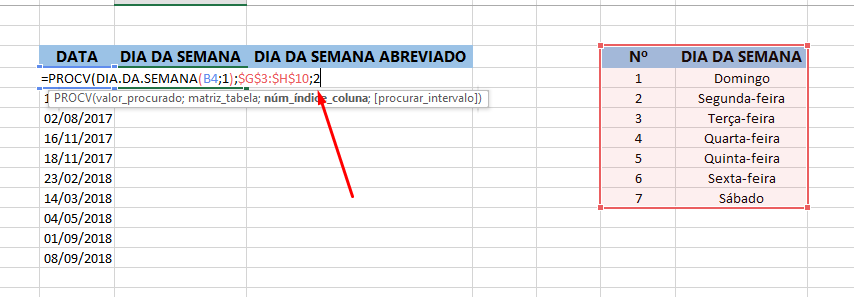
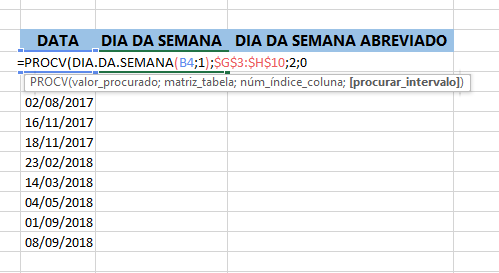
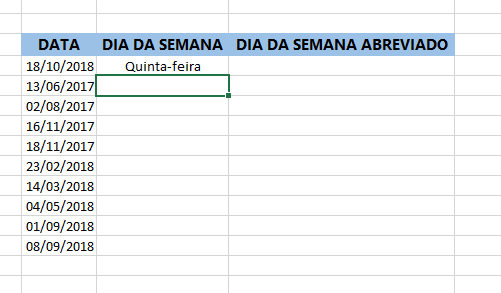
Agora você só precisa puxar a alça de preenchimento até o final para concluir.
Tutorial sobre Alça de Preenchimento no Excel
Está aqui o resultado final:
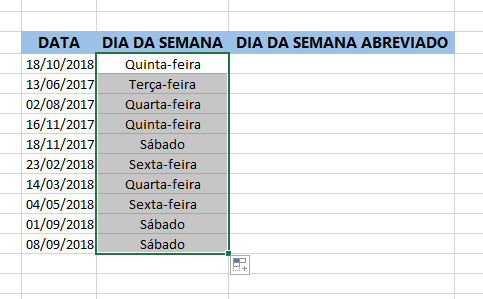
Agora vamos trazer o dia da semana no Excel de forma que os nomes fiquem abreviados.
Clique na célula D4, digite a função =DIA.DA.SEMANA e pressione a tecla TAB. Faça o mesmo procedimento anterior para obtermos o número do dia semana:
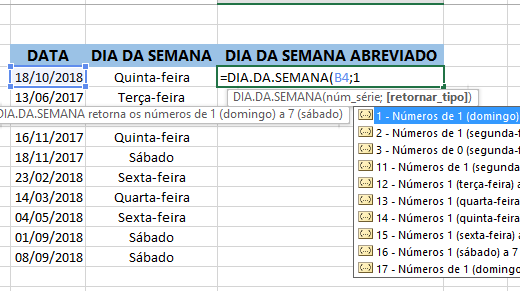
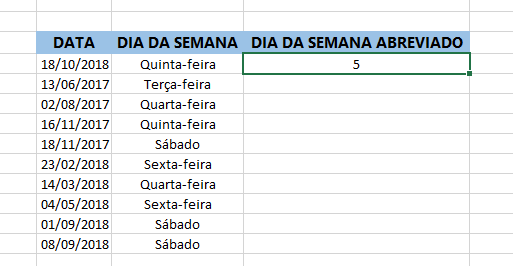
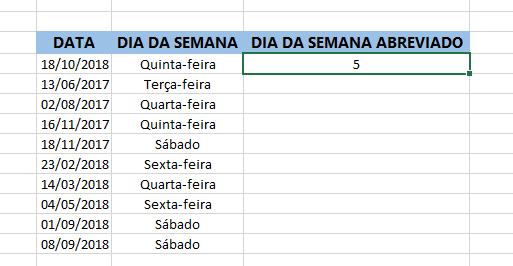
Com a célula D4 selecionada pressione as teclas Ctrl + 1 para irmos para a janela Formatar Células.
Na aba Categoria selecione a opção Personalizado. Em Tipo digite: ddd e pressione OK.
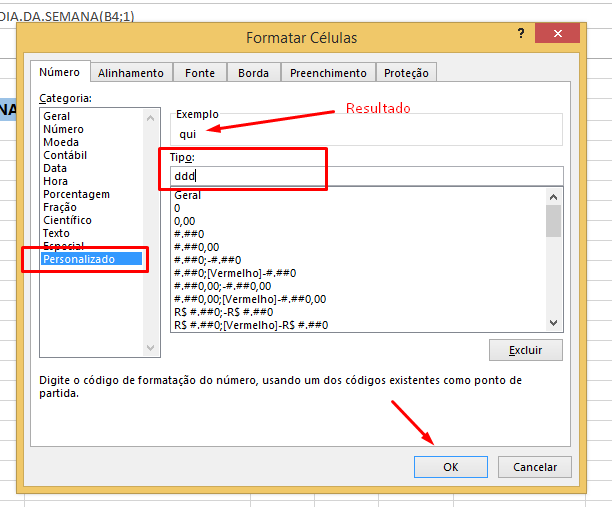
Mais uma vez temos o resultado o dia da semana no Excel, mas agora por extenso, mas abreviado:
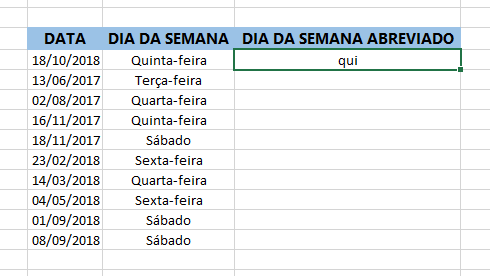
Use a alça de preenchimento e pronto. Resultado obtido:
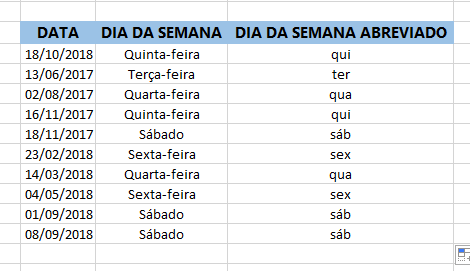
É isso aí pessoal. Show!!!
Gostou???
Comente e clique na imagem para conhecer nossos pacotes de curso do Excel do Básico ao Avançado!!!
Veja Também:
- Tralhando com Horas Negativas no Excel
- Função HOJE no Excel
- Removendo informações repetidas no Excel
- Gráfico visível com dados ocultos
- Inserindo CPF, CNPJ e TELEFONE no Excel















